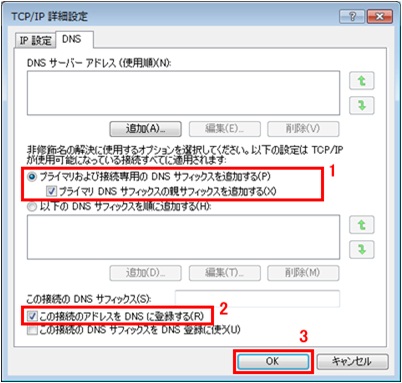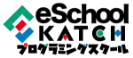Windows8.1、10、11のIPv6設定確認方法を教えてください
文書番号:0243
以下の手順で操作し、設定を確認することができます。
- 「コントロールパネル」を選択します。
Windows8.1の場合
【Windows】キーを押しながら【X】キーを押し、表示された一覧から【コントロールパネル(P)】 をクリックします。
Windows10、11の場合
タスクバーの検索ボックスを選択します。「コントロールパネル」と入力し、Enter キーを押します。
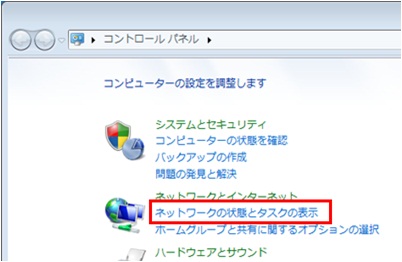
- アイコン表示の場合は「ネットワークと共有センター」を選択
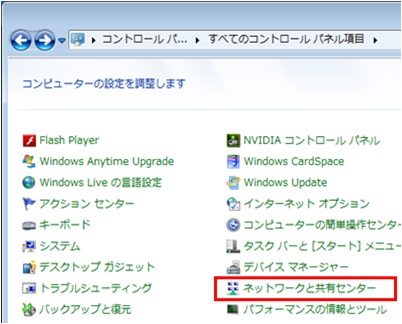
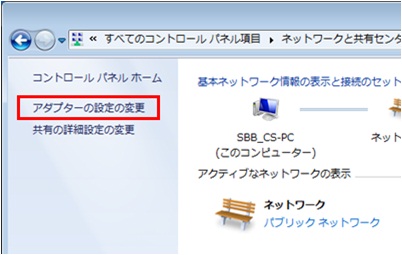
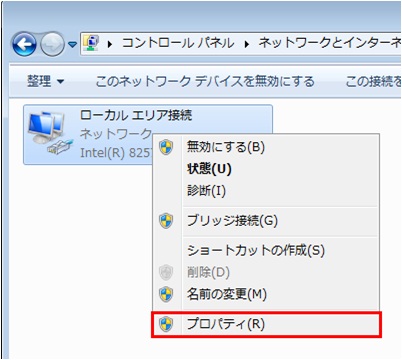
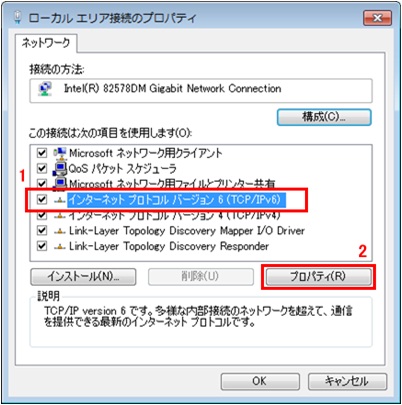
- 「IPアドレスを自動的に取得する(O)」
- 「DNSサーバーのアドレスを自動的に取得する(B)」
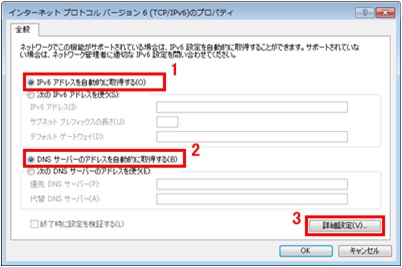
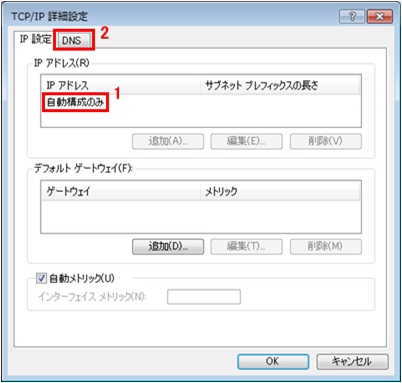
- 「プライマリおよび接続専用のDNSサフィックスを追加する(P)」
- 「プライマリDNSサフィックスの親サフィックスを追加する(X)」
- 「この接続のアドレスをDNSに登録する(R)」